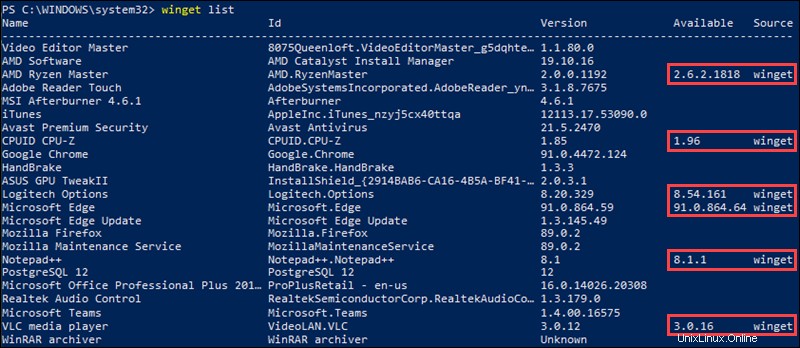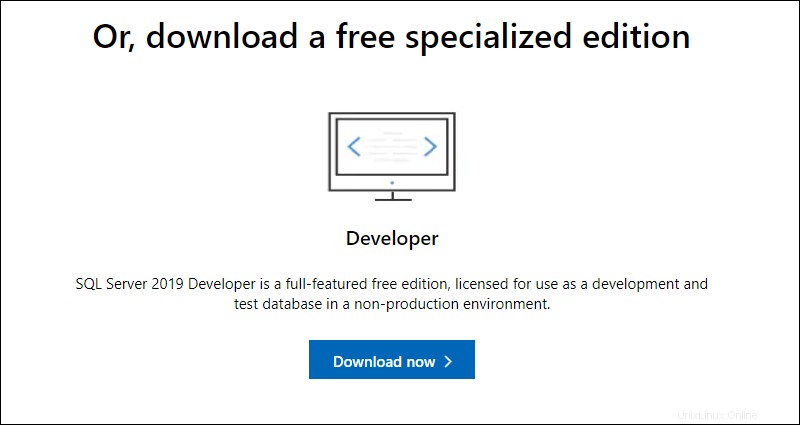Introducción
winget es una interfaz de cliente para el servicio Administrador de paquetes de Windows. El administrador permite a los usuarios instalar, actualizar, eliminar y configurar aplicaciones.
La winget upgrade El comando actualiza las aplicaciones especificadas por el usuario a la última versión disponible en el repositorio.
En este tutorial, aprenderá a actualizar paquetes de Windows usando winget upgrade .
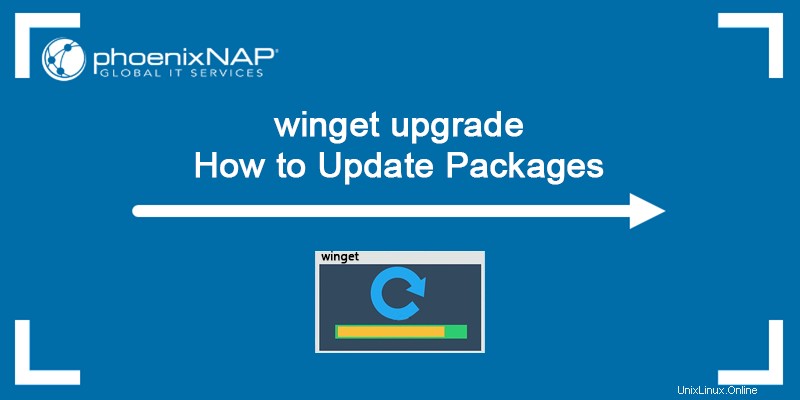
Requisitos previos
- Un sistema que ejecuta Windows 10, versión 1809 (17763) o posterior
- Versión preliminar de Windows App Installer, disponible en GitHub
- Privilegios de administrador
Sintaxis de actualización de Winget
La sintaxis para winget upgrade es:
winget upgrade [argument] [package_name] [option]Los argumentos y las opciones se explican en las siguientes secciones.
Argumentos de actualización de Winget
La winget upgrade los argumentos del comando son:
| Argumento | Descripción |
|---|---|
-q , --query | Especifique una consulta para buscar una aplicación. |
-? , --help | Vea las notas de ayuda para la upgrade comando. |
| Opción | Descripción |
|---|---|
-m , --manifest | Ejecuta la actualización desde un archivo YAML local. Proporciona la ruta al archivo después de la opción. |
--id | Limita la actualización al ID de la aplicación. |
--name | Limita la búsqueda al nombre de la aplicación. |
--name | Limita la búsqueda a una instancia particular listada para la aplicación. |
-v , --version | Le permite especificar una versión exacta para actualizar. No especificar la versión significa que la aplicación se actualiza a la versión más alta disponible. |
-s , --source | Ingrese un nombre de fuente después de -s opción para restringir la búsqueda al nombre de la fuente proporcionada. |
-e , --exact | Utiliza la cadena exacta que distingue entre mayúsculas y minúsculas en la consulta. No utiliza el comportamiento predeterminado de una subcadena. |
-i , --interactive | Habilita el modo interactivo y muestra el progreso del instalador. |
-h , --silent | El instalador se ejecuta en modo silencioso sin ninguna interfaz de usuario. |
-o , --log | Crea un archivo de registro y solicita una ruta para guardar el archivo. |
--override | Una cadena que pasa directamente al instalador. |
-l , --location | Ubicación a la que actualizar (si es compatible). |
--force | Ignora cualquier discrepancia de hash y fuerza la instalación del paquete. |
--all | Actualiza todas las aplicaciones a la última versión disponible. |